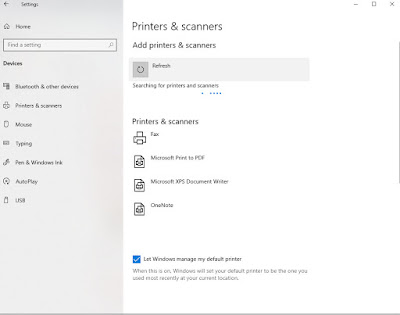Cara Mudah Memperbaiki Printer Offline di Windows 10
Denpono.com - Printer adalah salah salah satu perangkat sangat penting bagi pelajar maupun kantoran. Apalagi yang keluaran terbaru mampu memenuhi kebutuhan cetak mulai dari dokumen, surat, kertas undangan hingga foto.
Pada dasarnya proses pemasangan printer ke komputer sangatlah mudah, cukup hubungan kedua perangkat dengan usb lalu install driver. Kita sudah bisa mencetak dokumen dan gambar dengan mudah.
Namun tidak jarang ada pengguna yang mengeluhkan printer tidak terdeteksi di Windows 10. Bagi anda yang mengalami masalah tersebut, tidak perlu khawatir karena semua akan dikupas tuntas dalam artikel ini. Total ada 5 penyebab mengapa printer terdeteksi offline (tidak tersambung).
Baca Juga :
1. Periksa sambungan USB
Alasan paling sederhana tapi sering terjadi, kabel USB tersenggol sehingga antara printer dan PC tidak terhubung dengan baik. Silahkan cek kedua ujung, copot dulu dari lubang USB lalu pasangkan kembali. Periksa juga keadaan USB, kalau terlihat ada yang rusak sebaiknya diganti.
2. Install Ulang Driver Printer
Driver yang error (ada data hilang akibat virus) pun bisa jadi penyebab printer yang tidak terbaca. Penanganan yang paling cepat adalah cara Uninstall driver printer anda lalu menginstall kembali. Caranya,
- Masuk ke control panel
- Pilih View devices and printers
- Klik kanan pada printer yang ingin diuninstall
- Pilih remove device
- Selanjutnya tinggal copot USB, pasang kembali dan install drivernya
3. Driver Printer tidak kompatibel dengan Windows 10
Windows 10 adalah windows terbaru yang terkenal sering minta update. Hal ini sering menyebabkan driver printer kita menjadi tidak kompatibel. Solusinya adalah mengupdate driver printer anda ke versi paling baru.
Jika belum ada driver yang cocok dengan printer, solusinya adalah dengan cara Uninstal windows update untuk mengembalikan ke versi sebelumnya.
Langkahnya adalah masuk ke
- Start >> Setting >> Update & Security
- Pilih tab "Windows Update"
- Klik "View Update History"
- Pilih "Uninstall Update"
- Tinggal pilih update windows 10 yang paling baru untuk menguninstall
4. Add Printer
Salah satu penyebab printer tidak terbaca adalah belum pernah di tambahkan ke komputer. Caranya masuk ke
- Start >> Setting >> Devices
- Pilih tab "printers and scanners"
- Tinggal klik "add printers and scanners", tunggu hingga windows mendeteksi printer yang sudah tersambung.
- Jika printer terdeteksi tinggal mengikuti saja perintah windows untuk proses instalasinya. Windows akan memasang dan download driver yang diperlukan.
Problemnya adalah jika printer anda tidak terbaca. Kalau ini yang terjadi silahkan klik menu berwarna biru "The printer that i want isn't listed". Dalam menu ini Windows 10 akan membantu mengatasi masalah printer tidak terdeteksi dengan 5 kemungkinan yang paling umum (seperti di gambar di bawah ini).
5. Scan Virus
Printer tidak terbaca di Windows 10 dapat disebabkan adanya virus / malware yang mengganggu sistem komputer. Mengatasi masalah ini cukup dengan melakukan scan dengan Windows Defender. Sebelumnya pastikan aplikasi security bawaan Windows ini terupdate ya! Tidak ada salahnya mencoba Anti Virus lain jika dirasa Windows Defender kurang ampuh.
Masalah printer bukan hanya di Windows 10 keseluruhan saja, terkadang kita bisa melakukan proses print di aplikasi Word namun tidak bisa di Excel.
Itulah beberapa cara mengatasi printer tidak terdeteksi di Windows 10 yang sering terjadi. Semoga masalah printer anda bisa teratasi hingga berhasil digunakan untuk mencetak kembali. Baca juga : Cara Memperbaiki Printer Error "Local Print Spooler Service Not Running"